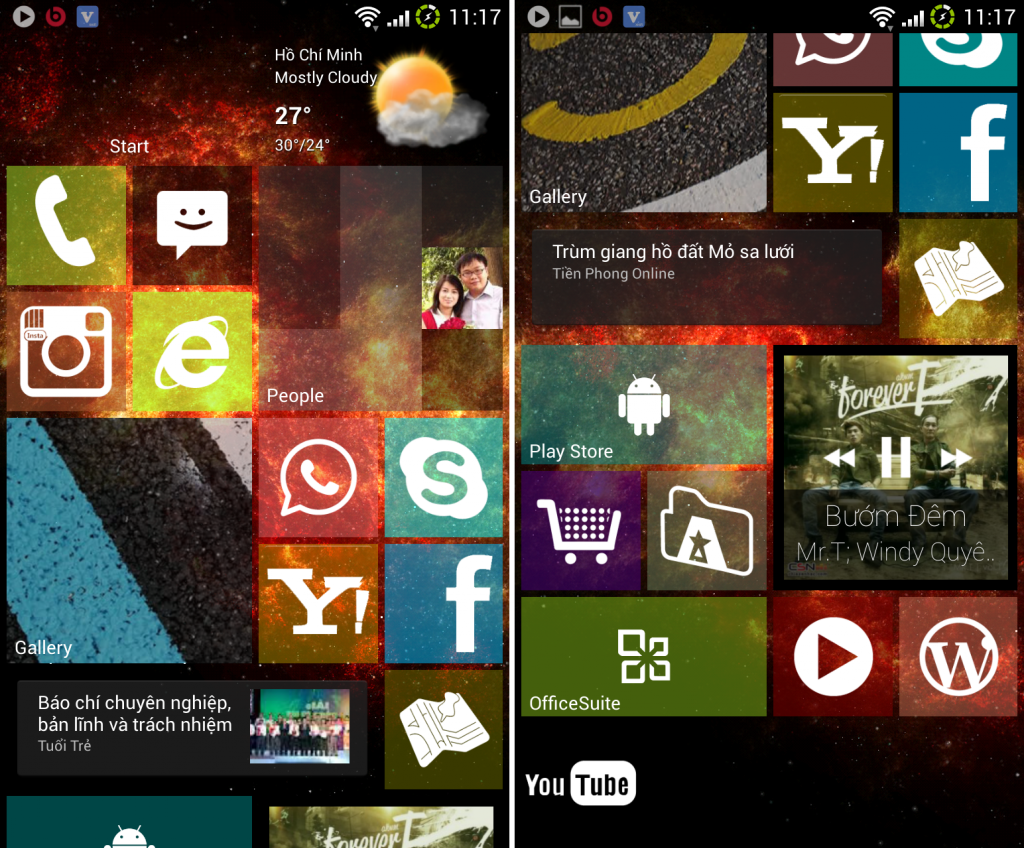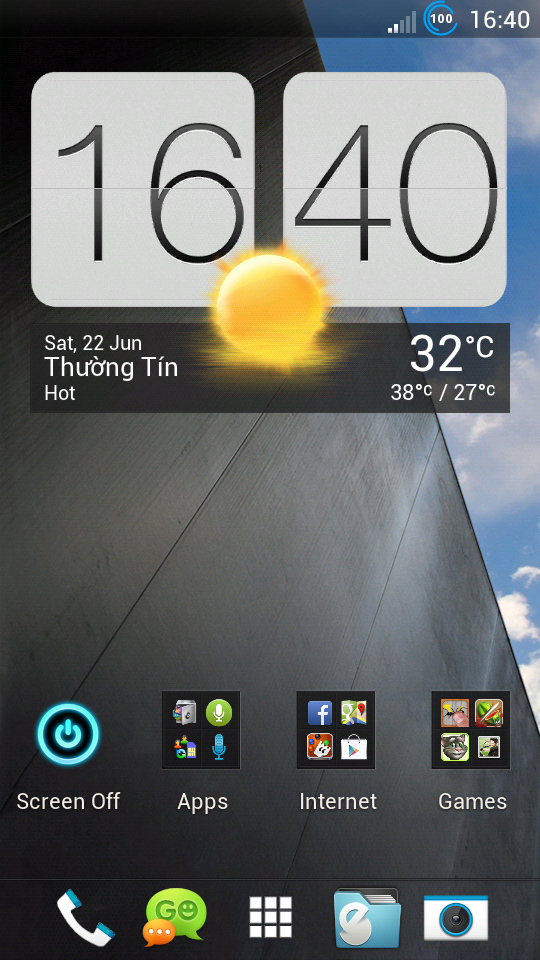Cách làm phổ biến nhất cho các thiết bị Android là nhấn tổ hợp hai nút: hoặc nhấn nút giảm âm lượng và nút Power cùng một lúc; hoặc nhấn nút Home và nút Power cùng một lúc.
- Các thiết bị Samsung :
1.Đối với nhiều điện thoại của Samsung có nút Home vật lý, bạn có thể nhấn tổ hợp nút Home và nút Power để chụp ảnh màn hình. Chỉ cần nhấn đồng thời hai nút này cho tới khi các cạnh của màn hình lóe sáng và bạn nghe thấy âm thanh chụp. Bạn sẽ nhận được thông báo là ảnh chụp màn hình đã được chụp.
2.Một số thiết bị Samsung không có nút Home vật lý. Hãy dùng tổ hợp nút Power và nút giảm âm lượng, nhấn giữ hai nút này cho tới khi thiết bị chụp ảnh màn hình.
- Các thiết bị LG :
1.Nhấn và giữ cùng lúc tổ hợp nút Nguồn + Volume " - " ( Giảm âm lượng ) - màn hình sẽ zoom out và và bạn nghe thấy âm thanh chụp đồng thời sẽ nhận được thông báo là ảnh chụp màn hình đã được chụp.
- Các thiết bị HTC:
1. Bạn nhấn giữ nút Power trước, sau đó nhấn nhanh nút Home. Màn hình sẽ lóe sáng và bạn nghe thấy âm báo và nhận được thông báo pop-up cho biết ảnh chụp màn hình đã được lưu lại.
- Các thiết bị Sony:
1.Trên điện thoại Sony và chủ yếu là dòng Xperia, tổ hợp nút để chụp ảnh màn hình là nút giảm âm lượng và nút Power. Nhấn giữ cả hai nút cùng một lúc cho tới khi màn hình lóe sáng và hình thu nhỏ của ảnh chụp xuất hiện. Một thông báo sẽ xuất hiện ở menu thông báo cho việc hoàn thành công việc chụp ảnh màn hình.
2. Ngoài ra, bạn cũng có thể dùng menu Power bàng cách nhấn nút Power cho tới khi xuất hiện hộp thoại Power. Nhấn vào “Take Screenshot” để chụp ảnh màn hình.
- Các thiết bị Nexus
1. Cách chụp ảnh màn hình các thiết bị Googel Nexus (ví dụ Galaxy Nexus, Nexus 4, Nexus 7, và Nexus 10) vẫn thống nhất là nhấn giữ cả nút giảm âm lượng và nút Power cho tới khi xuất hiện âm báo. Hình thu nhỏ của ảnh chụp sẽ xuất hiện trên màn hình và người dùng sẽ nhận được thông báo.
=> Nếu như đã thử các cách này hoặc thiết bị của bạn gặp vấn đề về các phím cứng thì hãy thử cài các ứng dụng bên dưới